Redis WEB管理界面工具安装
一、概述
二、文件下载
三、安装过程
一、概述
1、由于redis是基于C/S的方式开发。也就是说,只要满足于redis的客户端通信要求的,都可以作为redis的客户端,进行连接服务端进行管理操作。这里采用的是基于web方式的来管理redis。
2、基于web的方式的优缺点:
2.1、优点:
a、在客户端这边不需要多余操作,只需有个浏览器即可
2.2、缺点:
a、由于是web方式,因此,需要服务器提供web服务,如果web服务配置不当,易引起安全问题。
3、这里采用的是一款开源的web管理工具 phpredisadmin
二、文件下载
1、redis管理工具: phpredisadmin
https://github.com/ErikDubbelboer/phpRedisAdmin
2、redis客户端: predis
三、安装过程
1、机器环境说明:
a、操作系统: win7 64位
b、web环境: WampServer Version 2.2(Apache 2.2.21和php5.3.10)
c、redis版本: Redis 2.8.19 (00000000/0) 64 bit
2、安装phpredisadmin
2.1、解压phpredisadmin后的目录结构
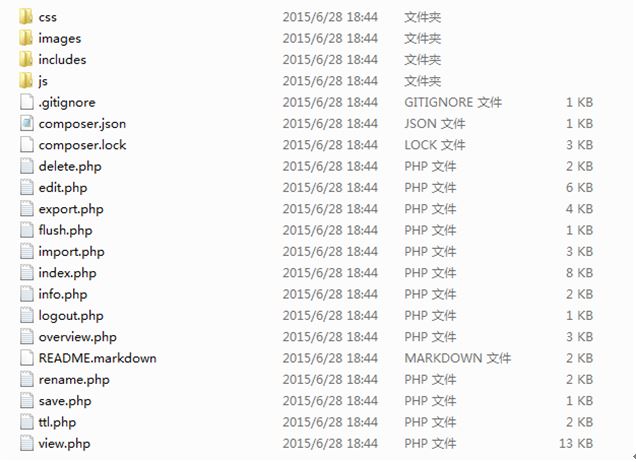
2.2、打开index.php

2.3、打开includes/common.inc.php
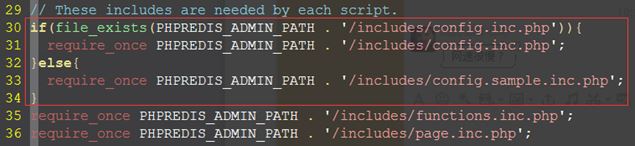
2.4、打开includes/config.sample.inc.php
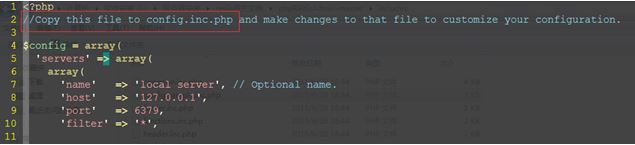
(复制config.sample.inc.php为config.inc.php)

2.5、解压predis,把其放置至phpredisadmin目录里面
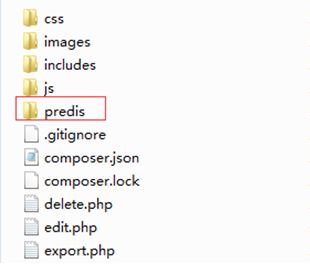
(predis目录)
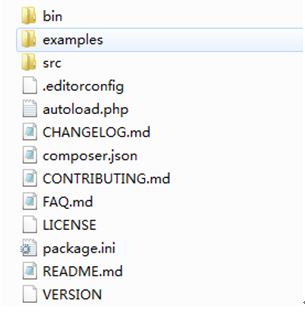
2.6、打开includes/common.inc.php

(把红色区域修改为predis目录下autoload.php)

3、测试phpredisadmin
3.1、访问本地 http://localhost/phpredisadmin/?overview

3.2、往redis添加key为name,其值为xiaobei

3.3、查看刚才添加的key为name
方式1: phpredisadmin

方式2: redis内置客户端 redis-cli.exe

4、后续
4.1、运行phpredisadmin时,必须先开启web服务,以及启动redis进程,不然会报错
4.2、php想操作第三方工具,如mongo、memcache、mysql、redis等,一可以采用安装相对应的php拓展,二可以采用对应的php工具客户端。






















 9570
9570

 被折叠的 条评论
为什么被折叠?
被折叠的 条评论
为什么被折叠?








